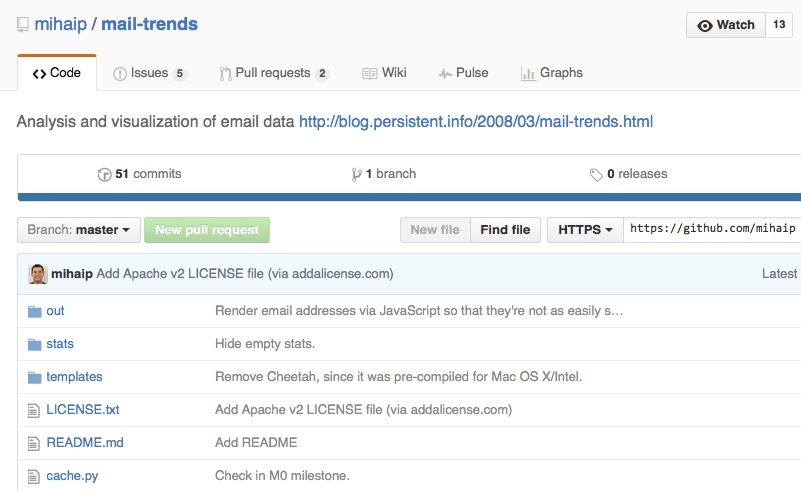Analizziamo la nostra posta. Il requisito è che si abbia un account di Gmail attivo, con la modalità Imap funzionante. Il tool per l’analisi si chiama Mail Trend, ed è scaricabile a partire da questa pagina di Google Code, la repository di codice realizzata da Mountain View. à gratuito e multipiattaforma, anche se è nato su ambiente Unix-Linux (in pratica è una serie di script in Python), non facilissimo da installare e usare se non si conosce un minimo il Terminale, ma vediamo in questo articolo come fare. Prima assicuratevi che la modalità Imap sia attiva su Gmail (lo vedete nelle preferenze di configurazione web della posta di Google).
Iniziamo dallo scopo: a cosa serve? Chi scrive utilizza Gmail come archivio della posta dal 25 aprile del 2004. In pratica, tutti i messaggi di email delle altre caselle di posta elettronica a partire da quella data lasciano una copia su Gmail. In questo modo, se il computer di casa dove c’è la “cassaforte” con tutta la posta di una vita – a partire dagli anni Novanta – non è disponibile, Gmail offre una versione alternativa a partire dalla metà del 2004. Utile per trovare dati, numeri, contatti e documenti “sepolti” ma a portata di mano del potente motore di ricerca interna di Google.
Ebbene, negli anni la posta è diventata davvero tanta (nel caso dello scrivente, 34843 messaggi ad oggi, seguendo la politica di non cancellarli mai). E l’idea di sapere qualche informazione complementare in più non è male: chi ci scrive con maggiore frequenza, in quali giorni, settimane e mesi c’è il carico maggiore, la classifica dei thread e delle mailing list, degli allegati più grandi (che Gmail non indica) etc è una ottima tentazione primaverile. Lo scopo, insomma, è di avere un piccolo cruscotto fai-da-te di “mail intelligence” analitica, per avere più informazioni. Per usarlo, bisogna utilizzare due strumenti software basati su Python attraverso il Terminale (che sta nella cartella Utilità all’interno di quella Applicazioni). Diamo per scontato che si abbia una conoscenza minima del Terminale e vediamo come installare il software e usarlo.
Prima di tutto dobbiamo scaricare il pacchetto Cheetah in Python, che serve a creare i template per vedere poi il risultato delle analisi fatte da Mail Trends. Qui è spiegato come installarlo in alternativa alla location di default presa dalle utilità di Python (che su Mac è già disponibile e alla versione più aggiornata). Comunque, è semplice. Creiamo la cartella “Analisi Gmail” sulla scrivania del Mac e scompattiamo il file tar-gz “Cheetah 2.0.1” (poi possiamo buttare via il file compresso). A questo punto, scriviamo nel terminale il comando cd seguito da uno spazio e trasciniamo la cartella di Cheetah sulla finestra del terminale, per avere in maniera semplice il percorso alla directory, e premiamo invio. il successivo prompt del terminale adesso “punta” alla directory in questione e possiamo digitare:
sudo python setup.py install
seguito da invio. Ci viene chiesta la password di amministratore (scriverla anche se il terminale non fa apparire nessun simbolo, seguendo con un invio) e l’installazione vera e propria prende pochi secondi. A questo punto la libreria di pochi kilobyte è installata e possiamo passare alla fase due, cioè recuperare il programma Mail Trends da qui.
Scompattiamo il file e mettiamolo nella stessa directory sulla scrivania, cioè “Analisi Gmail”. Di nuovo, scriviamo cd sul terminale, seguito da uno spazio e poi trasciniamo direttamente la cartella di Mail Trends sul posto, seguita da un invio per avere lo spostamento di puntamento della shell del terminale. Adesso possiamo passare alla esecuzione del software vero e proprio. Le variabili “minime” che possiamo settare sono solo una parte di quello che lo script in Python permette, ma le istruzioni del programma lasciano ai più avventurosi la possibilità di fare scoperte interessanti: vediamo invece di settare la versione minima dell’output che ci interessa.
Nel terminale scriviamo: python main.py seguito da invio. Attenzione: la sbarretta è quella tutta a sinistra in alto (Sopra il tasto Tab e sotto “esc”) nella tastiera Mac e non quella sopra il numero sette, non confondetele!
Il software a questo punto attende da noi una serie di variabili da specificare. Vediamo la sequenza minima, ricordando che ognuna è preceduta dal doppio trattino e seguita dalla sbarretta invertita di cui sopra:
--server=imap.gmail.com
seguito da invio, setta il server Imap di Google come riferimento per prendere la posta.
--use_ssl
ancora invio, serve per la connessione sicura.
ancora invio, definisce la variabile “username” con il vostro indirizzo di Gmail (ovviamente dovete sostituire a “vostronome” il vostro nome utente.
[email protected],[email protected]
ancora invio, serve a configurare il campo “me” del report, con la vostra posta e quella di chi volete come riferimento per le vostre email
--skip_labels
ultimo invio da premere, serve a far saltare le etichette (labels) della posta elettronica assegnate da Google per trattare tutta la casella come un unico “pezzo”. A questo punto, con l’invio, parte la connessione: dopo “Initializing” se tutto è andato bene vi compare la richiesta della vostra password di posta elettronica (necessaria per il software che si vuole connettere) e un output di questo tipo:
[2008-05-04 11:58:36,861] Connecting
[2008-05-04 11:58:36,932] Logging in
[2008-05-04 11:58:37,420] Selecting mailbox '[Gmail]/All Mail'
[2008-05-04 11:58:38,106] Fetching message infos
[2008-05-04 11:58:38,106] Fetching message list
[2008-05-04 11:58:39,317] 34843 messages were listed
[2008-05-04 11:58:39,318] Fetching info for 1000 messages (1000/34843)
Il programma procede a blocchi di mille email. A seconda della potenza del processore, della larghezza di banda e del quantitativo di posta archiviata, può richiedere da pochissimi secondi a qualche minuto. Finito di elaborare, il Terminale restituisce quest’output finale:
[2008-05-04 11:46:37,495] Logging out
[2008-05-04 11:46:37,747] Extracting threads
[2008-05-04 11:46:42,195] Generating stats
[2008-05-04 11:47:47,927] Outputting HTML
[2008-05-04 11:47:49,023] Done
Possiamo a questo punto abbandonare il Terminale e passare alla directory di Mail Trends nel Finder. Al suo interno si trova una cartella chiamata “out”, che contiene alcuni file di testo tra i quali “index.html”. Doppio click e si apre sul vostro browser. Tutto quello che vedrete in questa finestra viene elaborato da Safari sulla base delle informazioni presenti nel vostro Mac: i dati “succhiati” da Mail Trends e la presentazione in tabelle e grafici grazie a Chetaah. Se volete, quindi, potete usarlo anche quando siete offline (nel caso ad esempio dei portatili).
L’analisi è divisa in tab abbastanza semplici da seguire: “Time” indica la frequenza e il quantativo di email ricevute nel tempo (attraverso gli appositi menu a tendina potete vedere i diversi mesi e giorni del mese; “Size” la dimensione dei messaggi, allegati inclusi, potendo vedere i primi 10, 20 o 40 (se cliccate sopra uno dei messaggi, si apre Gmail nel browser con la ricerca che già punta al singolo messaggio), mentre “People and Lists” indica la tendenza dei vari messaggi: chi ce li manda, con quale frequenza, quantità e “peso”. Anche qui, cliccare su un nome porta all’apertura di Gmail in un’altra finestra con la ricerca puntata. E così via per le altre variabili .
L’utilità del programma, come dicevamo, è quella di fornire uno strumento di analisi e conoscenza, “intelligence” in senso informatico, di quello che succede all’interno del vostro deposito di conoscenza digitale principale, cioè la posta elettronica. à interessante che in questo modo possano emergere trend, ma anche ad esempio segnalazioni di quali sono gli allegati più “corposi ” che giacciono annidati all’interno del vostro archivio. Una volta scaricati, ad esempio, è possibile eliminarli, lasciando un po’ di spazio per nuovi messaggi.